3DMax的渲染自定义快捷键设置
设·集合小编 发布时间:2023-03-14 09:17:32 661次最后更新:2024-03-08 11:09:12
在使用3DMax渲染作图的时候,往往都是非常的耗时的。所以3DMax开设了许多提升作图效率的功能,作图人员在使用的时候,可以根据自己的需要进行自定义设置快捷键。但是很多朋友不知道这个功能,更不知道在哪里设置,下面来详细的告诉大家3DMax的渲染自定义快捷键设置。
工具/软件
电脑型号:联想(lenovo)天逸510s; 系统版本:Windows7; 软件版本:3DMax2010
方法/步骤
第1步
打开后,第一件事,鼠标对每个选择框按g,菜单栏——自定义——单位设置(单位必须是毫米)查看系统单位是不是毫米,两个必须一致

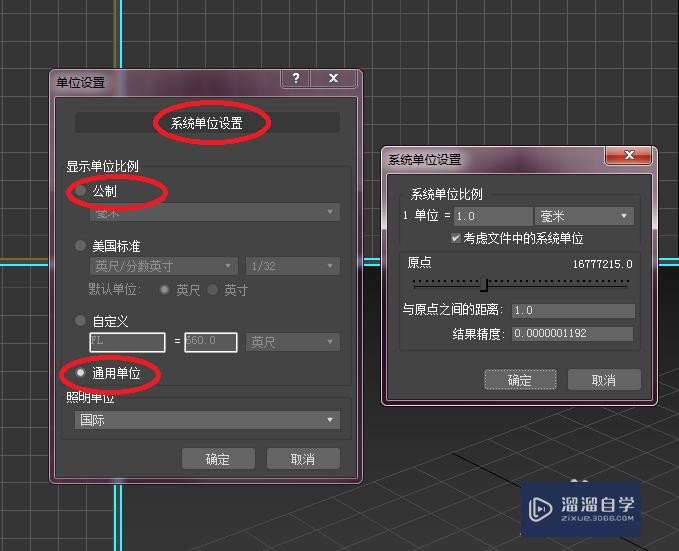
第2步
菜单栏——自定义——首选项1 常规——场景选择勾起。2 文件自动备份 启用 个数为5以上,分钟数30以上,太低时不时就卡一会儿(个人不喜欢自动备份,所以是一个小时一次)3 视口——播放时更新背景勾起——创建对象时背面消影钩钩取消——选择驱动程序:direct3D 11(如果没有高版本选择 9)4gizmo——启用——允许多个gizmos
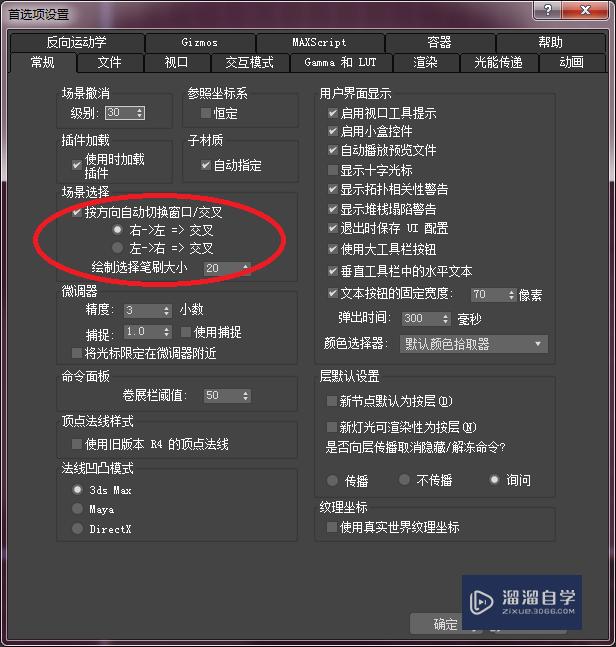
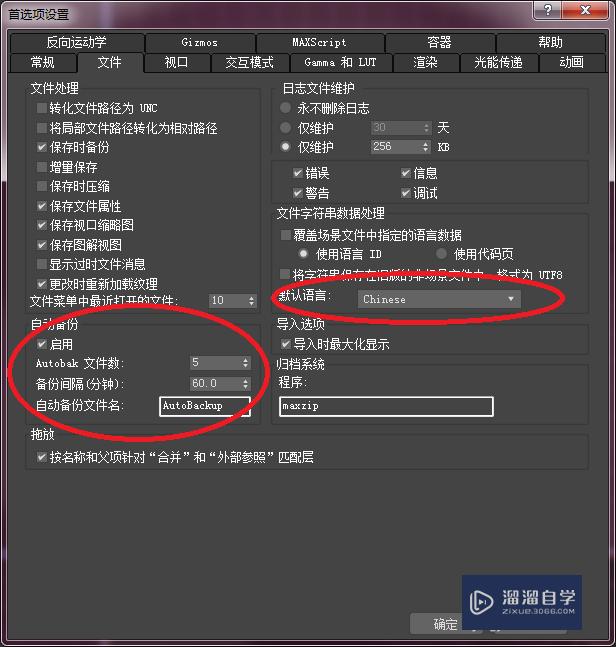
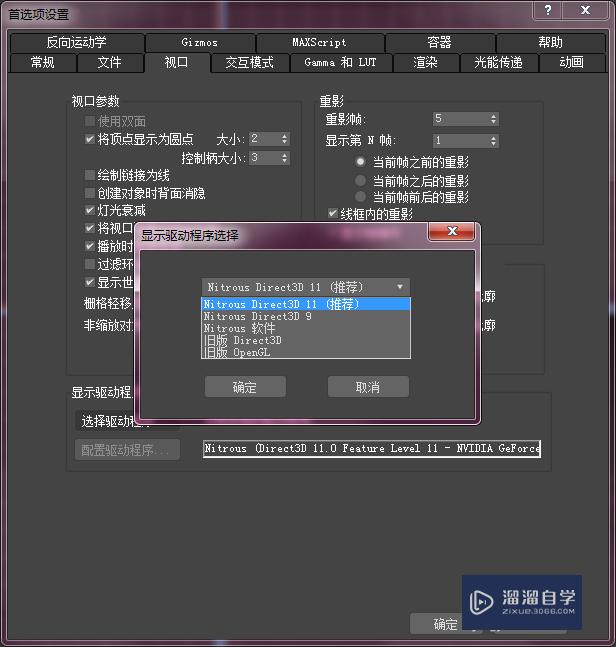
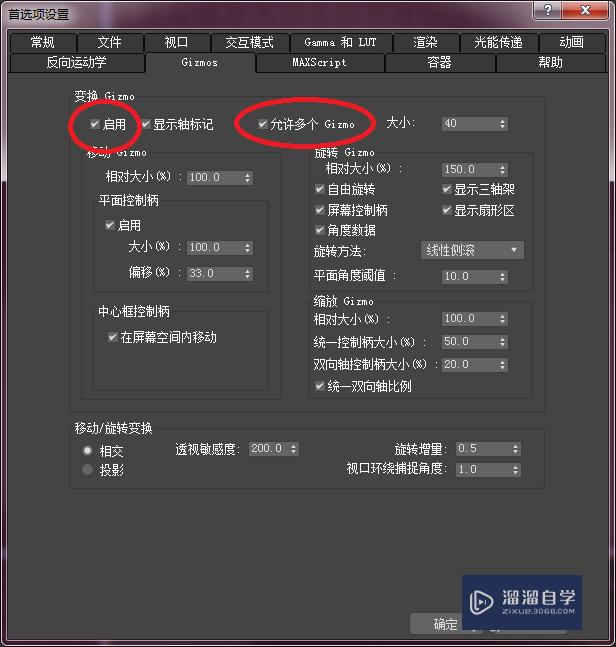
第3步
自定义——自定义用户界面是设置快捷键的地方。看自己习惯和需求设置。
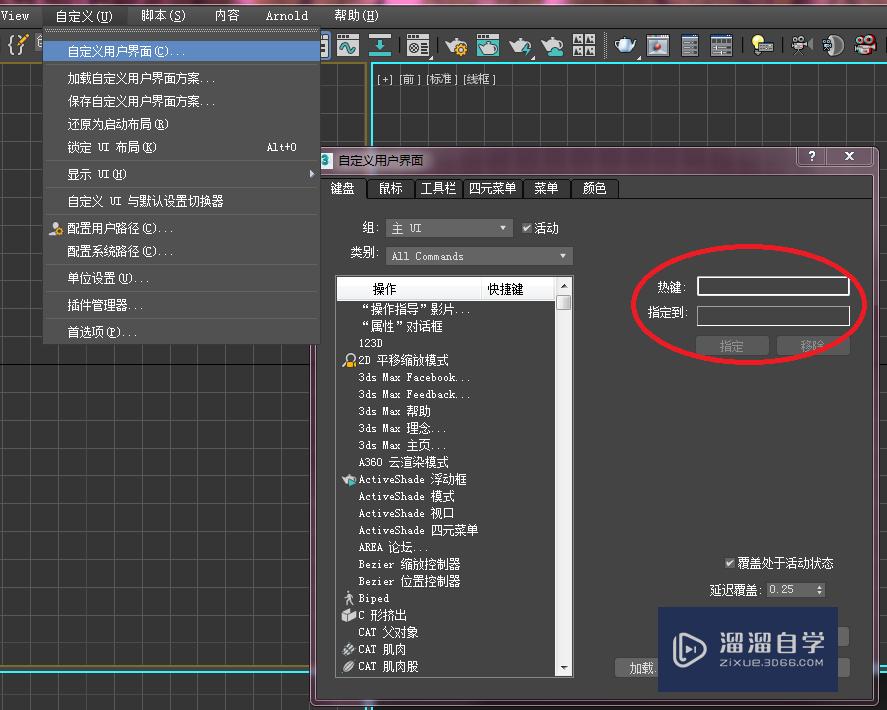
第4步
捕捉设置——在捕捉那点右键——用于建模捕捉1 捕捉——勾切点、端点、中点2 选项——左边全勾,右边全不勾。


第5步
配置修改器集:右侧面板最后一个按钮。1 新建一个集——修改器添加——挤出、倒角、倒角剖面、车削、壳、涡轮平滑、uvw贴图、ffd2*2*2、弯曲。(此为建模常用命令)2也可以按照自我需求或者习惯设置

- 上一篇:3DMax标准基本体如何使用?
- 下一篇:3DMax 中灯光曝光如何调节?
相关文章
广告位


评论列表